
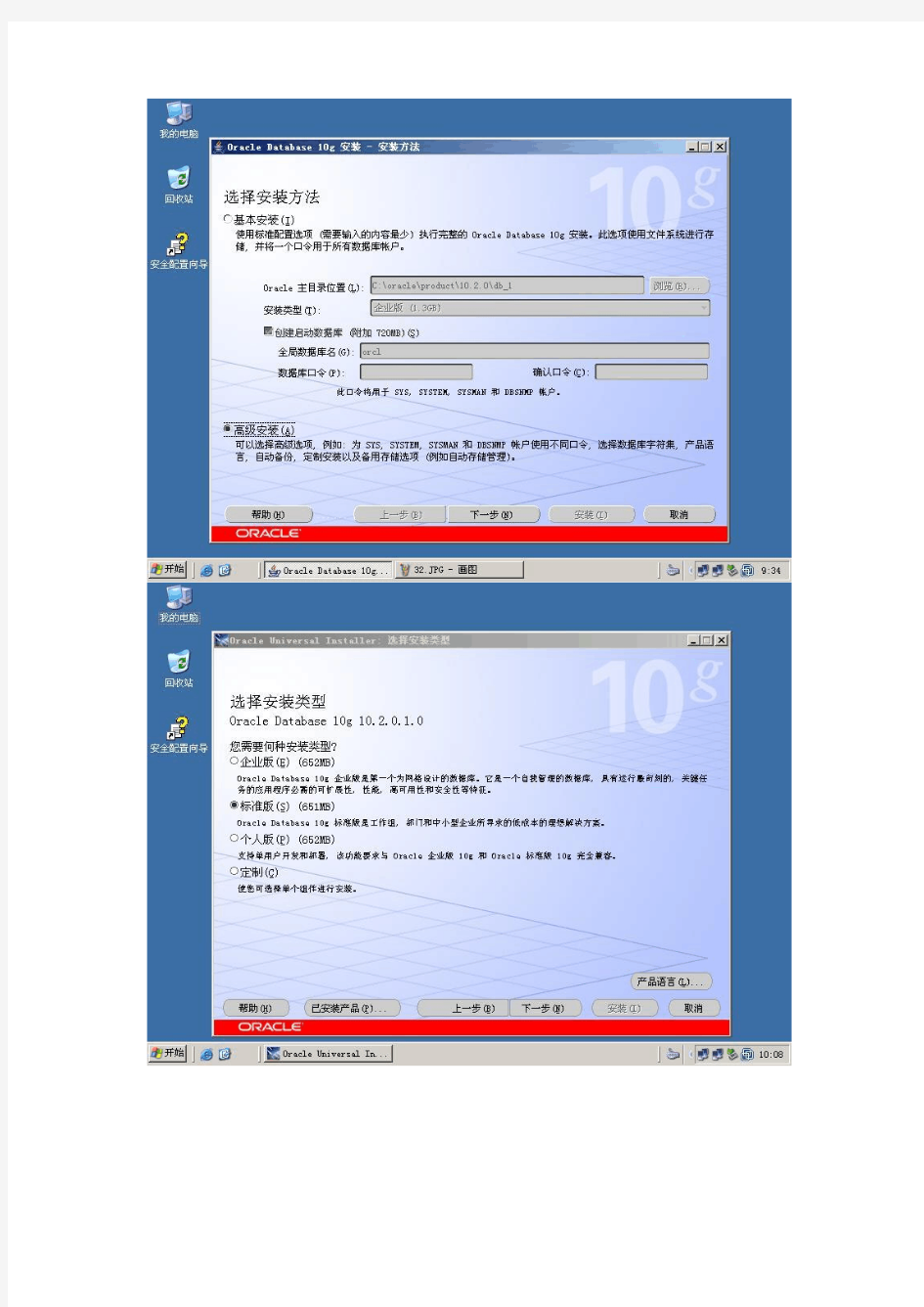
Oracle +ROSE HA的安装配置过程
1、两台服务器分别为hp1 和hp2,操作系统为windows server 2003 ,一套磁
盘阵列,构成双机热备的环境。两台服务器均为双网卡,分为内网和外网,内网为心跳连接,外网为对外提供服务的网络,两台服务器连接网络。并且已经用心跳线直连两台服务器,为了保证两台服务器之间能互相解析,所以需要配置一下系统盘下的hosts文件,路径为c:\windows\system\driver\etc 。
配置如下:
10.10.10.10hp1
10.10.10.20hp2
192.168.1.3hp1
192.168.1.4hp2
192.168.1.5hp
在网络连接的高级配置中,把网卡优先级修改成内网在上,外网在下。
2、开始安装oracle数据库,打开oracle软件所在的目录,点击setup.exe 开始安装,安装提示选择相应的选项并点击下一步来完成安装
在安装过程中,我们把数据库程序安装在服务器上,根据客户需求选择实际需要的软件版本和安装位置,通过安装验证检查,我们先不要创建数据库,安装完成后再创建。开始安装软件,直到安装结束,显示数据库已经成功安装。
3、我们现在建立数据库的监听配置
建立监听成功完成。
4、现在开始创建数据库,我们这里把数据库建立在磁盘阵列上,现在磁盘阵列
上建立两个文件夹分别为oradata 和flash(文件夹的名字可以自定)。oradata 用来存放数据库,flash用来存放快速恢复文件。
至此,数据库成功安装完成了,在终端用命令查看一下,发现监听和数据库已经都启动了,表示数据库可以正常使用了。
现在我们手工把数据库关闭,然后再windows的服务选项里面把oracle 的监听服务和oracle的主服务都停止掉,并且把启动方式更改成手工启动,最后关闭服务器。
5、同样我们在另外一台服务器上也重复1-4步骤,但是在磁盘阵列上建立数据库之前,建议把磁盘阵列先格式化,把第一台服务器建立的数据库文件清除掉,然后再重新建立oradata 和flash 文件夹,(不建议删除文件夹或者更改文件夹的名称,因为容易引起服务器上的数据库的监听出现问题。)
在第二台服务器上的操作全部完成后,我们把数据库安装目录下的c:\oracle\product\10.2.0\dbs文件夹里的SPFILEORCL.ORA文件剪切到磁盘阵列里的e:\oradata\orcl文件夹下面,并且把c:\oracle\product\10.2.0\database文件夹下面的initorcl.ora文件修改一下,修改为SPFILE=’E:\oradata\orcl\SPFILEORCL.ORA’。注意不要把引号丢失,引号内的路径为spfile 移动后的实际路径。同样把第一台服务器启动以后同样修改这个文件,这个很重要。
另外需要修改两台服务器上的oracle数据库的两个监听文件,把文件里面的HOST的值修改为虚拟的主机名或者是虚拟ip ,这样双机启动后客户端才能访问数据库服务器。
文件路径为安装目录下c:\oracle\product\10.2.0\db_1\NETWORK\ADMIN文件夹
下的listener.ora 和tnsnames.ora 两个文件。
安装配置指南 (第二版) ROSE
目录 第一章绪论 windows NT 版 ROSEHA 软件 特点 灵活的配置 ROSEHA 硬件部分 ROSEHA软件示意图 第二章准备工作 资源对象的属性 设置cluster的过程 卷标 安装应用软件 第三章安装和卸载 开始安装之前 安装 ROSEHA 获得 ROSEHA 认证号 卸载 ROSEHA 第四章 ROSEHA 管理工具 预览 私有网络管理 GUI(图形化界面) 资源对象管理 GUI 菜单条 工具条 cluster 可视面板 消息面板 状态条 第三方管理工具 控制面板 文件管理 磁盘管理 事件查看 磁盘阵列管理 私有网络管理
资源对象管理 Cluster 操作 Cluster 操作参数选择 开始 cluster 操作 停止 cluster 操作 第五章私有网络管理 私有网络下拉菜单 TCP/IP socket 私有网络 RS-232 串口私有网络 公用驱动器私有网络 工具条按钮 删除私有网络 查看私有网络 私有网络和服务器状态 第六章资源对象管理 创建资源对象 服务器属性表 配置卷对象属性表 配置IP 地址对象属性表 配置共享文件对象属性表 配置LAN 管理对象属性表 配置Microsoft SQL Server 对象属性表 配置Sybase SQL server 对象属性表 配置NT 服务对象属性表 配置用户自定义对象属性表 查看资源对象 删除资源对象 绑定到 cluster 撤消绑定到 cluster 资源切换 资源接管 服务器切换 服务器接管 资源对象分类 资源对象状态
附录1 MSSQL SERVER 实例 附录2 . WWW资源层次实例 附录3 FAQ 附录4 NT Cluster 软件维护信息
oracle双机热备架构方案 双机热备有两种实现模式,一种是基于共享的储备设备的方式,另一种是没有共享的储备设备的方式,一样称为纯软件方式。 基于储备共享的双机热备是双机热备的最标准方案。 关于这种方式,采纳两台(或多台)服务器,使用共享的储备设备(磁盘阵列柜或储备区域网SAN)。两台服务器能够采纳互备、主从、并行等不同的方式。在工作过程中,两台服务器将以一个虚拟的IP地址对外提供服务,依工作方式的不同,将服务要求发送给其中一台服务器承担。同时,服务器通过心跳线(目前往往采纳建立私有网络的方式)侦测另一台服务器的工作状况。当一台服务器显现故障时,另一台服务器依照心跳侦测的情形做出判定,并进行切换,接管服务。关于用户而言,这一过程是全自动的,在专门短时刻内完成,从而对业务可不能造成阻碍。由于使用共享的储备设备,因此两台服务器使用的实际上是一样的数据,由双机或集群软件对其进行治理。 关于纯软件的方式,则是通过支持镜像的双机软件,将数据能够实时复制到另一台服务器上,如此同样的数据就在两台服务器上各存在一份,假如一台服务器显现故障,能够及时切换到另一台服务器。 纯软件方式还有另外一种情形,即服务器只是提供应用服务,而并不储存数据(比如只进行某些运算,做为应用服务器使用)。这种情形下同样也不需要使用共享的储备设备,而能够直截了当使用双机或集群软件即可。但这种情形事实上与镜像无关,只只是是标准的双机热备的一种小的变化。 本方案是前者————基于共享储备设备的数据库热备。 数据库服务器双机热备的好处 这种配置模式的优点是有利于数据库的升级,当其中systemA需要升级的时候,就把服务切换到systemB上运行,升级A的DB2程序,之后还能够把服务切换回到A来,然后升级B的DB2程序。那个升级过程可不能阻碍用户的DB2使用,因为总有一台机器能够使用DB2程序来响应用户的服务要求。 服务器的故障可能由各种缘故引起,如设备故障、操作系统故障、软件系统故障等等。一样地讲,在技术人员在现场的情形下,复原服务器正常可能需要10分钟、几小时甚至几天。从实际体会上看,除非是简单地重启服务器(可能隐患仍旧存在),否则往往需要几个小时以上。而假如技术人员不在现场,则复原服务的时刻就更长了。 而关于一些重要系统而言,用户是专门难忍耐如此长时刻的服务中断的。因此,就需要通过双机热备,来幸免长时刻的服务中断,保证系统长期、可靠的服务。
(初稿)Radware负载均衡设备 主要参数配置说明 2007年10月 radware北京代表处
目录 一、基本配置 (3) 1.1 Tuning配置 (3) 1.2 802.1q配置 (4) 1.2 IP配置 (6) 1.3 路由配置 (7) 二、四层配置 (8) 2.1 farm 配置 (8) 2.2 servers配置 (10) 2.3 Client NAT配置 (11) 2.4 Layer 4 Policy配置 (16) 三、对服务器健康检查 (18) 3.1 基于连接的健康检查 (19) 3.2 高级健康检查 (21) 四、常用系统命令 (25)
一、基本配置 Radware负载均衡设备的配置主要包括基本配置、四层配置和对服务器健康检查配置。注:本文档内容,用红色标注的字体请关注。 1.1 Tuning配置 Rradware设备tuning table的值是设备工作的环境变量,在做完简单初始化后建议调整tuning值的大小。调整完tuning table后,强烈建议,一定要做memory check,系统提示没有内存溢出,才能重新启动设备,如果系统提示内存溢出,说明某些表的空间调大了,需要把相应的表调小,然后,在做memory check,直到没有内存溢出提示后,重启设备,使配置生效。 点击service->tuning->device 配置相应的环境参数,
在做一般的配置时主要调整的参数如下:Bridge Forwarding Table、IP Forwarding Table、ARP Forwarding Table、Client Table等。 Client NAT Addresses 如果需要很多网段做Client NAT,则把Client NAT Addresses 表的值调大。一般情况下调整到5。 Request table 如果需要做基于7层的负载均衡,则把Request table 的值调大,建议调整到10000。 1.2 80 2.1q配置 主要用于打VLAN Tag Device->Vlan Tagging
RoseHA 8.9 for Windows配合SQL Server 2008 R2配置文档 2013年7月27日
目录 一、文档说明 (3) 二、安装部署要求 (3) 1、集群环境拓扑结构 (3) 2、基础环境部署 (3) 三、安装配置SQL Server 2008 R2 (14) 1、安装SQL Server 2008 R2的先决条件 (14) 2、安装SQL Server 2008 R2 (16) 3、配置SQL Server的远程连接功能 (22) 4、安装SQL Server客户端 (25) 四、安装配置RoseHA (29) 五、测试 (39) 1、集群资源测试 (39) 2、集群切换测试 (40) 六、使用RoseHA工具 (42) 1、帮助文档 (42) 2、命令行管理工具 (42) 3、查看日志 (43)
一、文档说明 本文档主要介绍了在VMware8虚拟机环境中使用RoseHA8.9配合SQL Server 2008 R2的配置过程,对如何虚拟磁盘阵列以及两台虚拟机之间如何用RS232串口线连接和挂载虚拟存储也做了介绍。使用此文档,大家可以在自己的电脑上利用虚拟环境搭建RoseHA高可用集群测试系统。 二、安装部署要求 1、集群环境拓扑结构 2、基础环境部署 本实验集群拓扑实现目标如上图所示,以宿主机作为客户端,宿主机安装VMware8虚拟机,虚拟机中安装Windows server 2008 R2操作系统,并将系统的防火墙关闭;在虚拟机操作系统中安装SQL Server 2008 R2和RoseHA;按照RoseHA的配置规则,两台服务器之间至少有两条心跳线,可以使用两条以太网线作为心跳,如果条件允许,还可以使用RS232串行端口线作为心跳,以实现不同类型的心跳通信,加强心跳通信的可靠性。本实验采用以太网和RS232串行端口两种方式作为心跳;宿主机安装SQL Server 2008 R2客户端,使用此
SUN E290C?务器双机安装oraclelOg操作文档、环境描述 磁盘阵列 如图所示: 2台主机是数据服务器,分别使用4Gb光纤连接磁盘阵列,组成高可用(HA )集群。主机的配置为:2台SUN E2900服务器,8CPU,32G内存,2*146G硬盘;2台主机之间有心跳 线连接;磁盘阵列型号为SUN STK 6140,配置16*300G硬盘;从陈列上为主机分配了两个LUN,分别为oracle数据存储区和oracle数据备份区;双机软件采用SUN Cluster3.2 ;数据库的型号为oracle10g(版本号10.2.0.2)。 两台主机采用主备方式集群。 数据库软件安装在本地磁盘,数据库建在磁盘阵列上,数据库实例默认起在主机上,当主机失效后,由备机接管数据库空间和备份区空间并启动实例。 三、安装规划 主机IP 地址:192.168.10.1 备机IP 地址:192.168.10.5 Oracle 数据逻辑地址:192.168.10.81 主服务器主机名:HNDB1 备服务器主机名:HNDB2 逻辑主机名:oracle-lh 磁盘阵列上的为主机分配LUN3,500G,本地挂接点为/opt/oradata,用于创建数据库;
磁盘阵列上的为主机分配LUN4,500G,本地挂接点为/opt/orabackup,用于放数据库备份数据;数据库HOME 路径为:/opt/oracle/product/10.2.0/ ,位于本地磁盘; 数据库BASE 路径为:/opt/oracle/ ,位于本地磁盘; oracle 数据库SID :oracle10g 四、安装实践 首先在两台SUN 主机上安装操作系统(solaris10 ),打补丁,配置磁盘阵列并使之可以手工mount 切换。(步骤省略) 1、准备条件把数据库的逻辑主机名添加到hosts 文件里:在两台主机的/etc/hosts 文件中分别添加如下一行: 192.168.10.81 oracle-lh 修改内核参数 通常oracle 的安装手册里会有一个推荐的内核参数配置,里面的这一项(最大共享内存) shmsys:shminfo_shmmax 设置成4G ,根据本机的实际情况(32G 物理内存)将此项设置改 为26G 。其它设置参考Granite 安装手册的要求进行修改。 # vi /etc/system # 加入内容: set shmsys:shminfo_shmmax=26000000000 set shmsys:shminfo_shmseg=1024 set shmsys:shminfo_shmmni=1024 set semsys:seminfo_semaem=16384 set semsys:seminfo_semmni=1024 set semsys:seminfo_semmap=1026 set semsys:seminfo_semmns=16384 set semsys:seminfo_semmsl=100 set semsys:seminfo_semopm=100 set semsys:seminfo_semmnu=2048 set semsys:seminfo_semume=256 set msgsys:msginfo_msgmap=1026 set msgsys:msginfo_msgmax=65535 set semsys:seminfo_semvmx=32767 set rlim_fd_cur=1024 〃根据硬件E2900硬件有32G物理内存的特点,将最大共享内存调整到26G;其余参数参考Granite 安装文档设置; 2、创建用户和组 创建oinstall 、dba、granite 组(granite 组根据安装手册的要求创建) # groupadd oinstall # groupadd dba # groupadd granite 创建oracle 的HOME 目录:
网御应用交付控制系统快速安装指南 北京网御星云信息技术有限公司
网御应用交付控制系统-快速安装指南 网御应用交付控制系统 快速安装指南 手册版本V1.0 产品版本V2.0 资料状态发行 版权声明 网御星云公司版权所有,并保留对本手册及本声明的最终解释权和修改权。 本手册的版权归网御星云公司所有。未得到网御星云公司书面许可,任何人不得以任何方式或形式对本手册内的任何部分进行复制、摘录、备份、修改、传播、翻译成其他语言、将其部分或全部用于商业用途。 免责声明 本手册依据现有信息制作,其内容如有更改,恕不另行通知。网御星云公司在编写该手册的时候已尽最大努力保证其内容准确可靠,但网御星云公司不对本手册中的遗漏、不准确或错误导致的损失和损害承担责任。 副本发布声明 网御星云公司的应用交付控制产品正常运行时,包含2款GPL协议的软件(linux、zebra)。网御星云公司愿意将GPL软件提供给已经购买产品的且愿意遵守GPL协议的客户,请需要GPL软件的客户提供(1)已经购买产品的序列号,(2)有效送达GPL软件地址和联系人,包括但不限于姓名、公司、电话、电子邮箱、地址、邮编等。
快速安装指南 (1) 第1章硬件安装 (2) 1.1安装前准备工作 (2) 1.1.1 安装环境要求: (2) 1.1.2 安装工具准备 (2) 1.2设备面板标识说明 (2) 1.3设备安装 (3) 1.3.1设备接口卡的安装 (3) 1.3.2将设备安装到机柜 (4) 第2章快速配置 (5) 2.1设备默认配置 (5) 2.1.1管理口的默认配置 (5) 2.1.2默认管理员用户 (5) 2.2 Web快速配置 (5) 2.2.1登录设备 (5) 2.2.2配置VLAN (6) 2.2.3配置IP地址 (7) 2.2.4配置服务器负载均衡 (8) 2.2.5配置链路负载均衡 (11) 第3章软件升级 (16) 3.1通过Web升级 (16)
在对系统连续运营要求较高的系统中,我们通常有RAID、hot spare来保障存储系统以及数据的安全性,但是仅仅存储系统的安全就足够了么?为了防止服务器应用程序的意外宕机,我们通常还会通过两台服务器冗余,且互为备份共同执行同一任务的架构模式来防止服务器错误的发生。这种架构也就是我们通常所说的双机热备的架构模式。 在众多对系统可靠性要求较高的业务环境中,双机热备系统都得到了广泛的应用,并发挥着重要的作用,为企业构筑高可用性系统提供了一种较为安全且成本相对较低的后台环境构架。 双机系统的基本构成通常包括了2台互为备份的服务器,后台往往公用一台存储系统,两台互为备份的服务器之间一般有心跳线连接,用以监控另一台服务器的运行状态,同时2台服务器上还需要运行双机热备的系统软件。任何导致系统当机或服务中断的故障,都会自动触发双机热备的系统软件流程来进行错误判定、故障隔离,并通过联机恢复来继续执行中断的服务。这样,预先指定的备份服务器将首先接管被中断的服务,并继续提供原有的服务。在这个过程中,用户所感受的只是需要经受一定程度可接受的时延,而能够在最短的时间内继续访问服务。 Rose HA是目前市面上应用非常广泛的一种双机HA软件,他由美国ROSE Datasystem Inc.提供,能够和windows操作平台无缝集成,因而并被多家服务器或者存储厂商以OEM 的形式销售提供给大家,被广泛用于在X86服务器基础上构架双机热备系统,拥有较大规模的市场基础和使用人群。但是双机软件的安装是比较容易出问题的环节,下面我们将以SQL Server数据库平台为例,介绍如何在win 2000,SQL Server的环境下构筑Rose HA。 安装环境: 双机环境的基本构成包括:两台服务器(以下分别称为“服务器1”和“服务器2”),一套磁盘整列柜,我们这里以SQL Server数据库软件为例,服务器采用win 2000的操作系统,采用Rose HA软件。软硬件都准备好了以后,我们先进行双机热备环境配置的准备工作。 1. 安装win 2000
AIX 6.1 双机情况下安装 ORACLE数据库
第一章目标 指导Oracle 10G 双机数据库在IBM P 系列机型上的安装 设备命名及网络地址分配 集群环境配置 1.1 硬件环境 主机:2台IBM P 磁盘阵列:1台DS 5020 公共网络 交换设备 内存(Memory): 检测命令:$/usr/sbin/lsattr –E –l sys0 –a realmem 处理器(CPU):64-bit 处理器 检测命令:getconf HARDWARE_BITMODE 交换空间(swap): 检测命令:$/usr/sbin/lsps –a 1.2 软件环境 1. 操作系统:English AIX 6.1 (TL ?)
2. 集群软件: 数据库的数据文件存储于磁盘阵列文件系统上:配套HACMP 5.? 3. 数据库软件:Oracle10G Enterprise Edition Release 10.2.0.1-64bit Production for IBM 4. 数据库软件补丁:Oracle10G Enterprise Edition Patch Set 10.2.0.x for IBM 补丁需要用户提供metalink 的账户号和密码 5. 数据库软件安装空间要求 页面空间文件系统先用#lsps -a查看当前页面空间的大小及使用率 确定要扩容的大小后,使用下列命令进行扩容: #lsvg rootvg 查看当前的PP SIZE大小 #smit chps 改变页面空间的大小(根据内存而定,2G以内为内存的2倍,2G 以上设为2G) /tmp目录需有2G剩余空间。 /var 目录需要2G剩余空间 ORACLE软件安装需10GB硬盘空间。 1.3 补丁 1. IBM AIX系统环境补丁 系统环境补丁列表:
RoseHA 8.5 快速安装指南 一第一部分RoseHA运行所需条件和环境及安装 1. RoseHA支持的系统环境(独立域,主备域,AD服务器) RoseHA支持Windows 2000 系列以及Windows 2003。RoseHA的光盘安装介质可用于Windows 2000及Windows 2003系统中HA的安装。RoseHA 支持独立域、主备域、以及Windows 2000和Windows 2003的AD服务器。两台主机的系统管理员的账号和密码必须一致。 2. RoseHA对网络配置的需求及要求 在安装RoseHA之前,系统的所有网卡应该已经全部驱动并设置了正确的IP地址等相关设置,并规划好公网和私网IP资源的分配。避免在安装了RoseHA 之后,再对系统的网络设置进行修改。 3. RoseHA心跳线需求 HA支持网卡类型和RS232类型的私网,对于配置RS232类型的心跳线,需要准备RS232串口线,配置好com口参数(通常按照系统默认值配置)。在HA中,建议配置两条以上的心跳线(Socket 类型或是RS232 类型,也可以混合使用),保证HA的正常运作。 关于RS232串口线的做法是:如果两端都是9 pin 的接头, 则pin 2 (RD), pin 3 (TD) 交叉反接, pin 5 (GND)直连, 其它pin 不连接: DB9 DB9 1 GND --------- 1 GND 2 RD --------- 3 TD 3 TD --------- 2 RD 5 GND --------- 5 GND 4. RoseHA对共享卷配置的需求及要求 共享磁盘阵列的准备,首先保证两台主机都已经正确连接并能正确访问到盘阵。其次,对于Windows 2000和Windows 2003系统,还必须确认操作系统中看到的磁盘阵列上的共享设备的类型,在磁盘管理器中将共享设备(disk)必须设置为基本卷,而不能是动态卷。两台主机系统缺省对于计划中将要使用的共享磁盘设备上的分区的设置需要保持一致。对于共享磁盘设备上各个分区的盘符的设定要保持一致性。对共享卷的文件系统推荐采用NTFS类型。另外,推荐使用有硬件锁功能的盘阵。这样确保在双机时只能有一边能访问到磁盘设备。5. RoseHA对应用程序配置的需求及要求 在安装RoseHA之前,应先安装需要由HA来监控管理的应用,并且将应用(或与应用有关)的数据创建到共享的盘阵上。然后修改需要由HA监控的服务的启动方式,在服务管理中将其改动为手动启动方式,并停止服务。
HP570G2+msa1000+windows2kads+ORACLE8I 做双机热备 1、硬件基础 HP 570G2服务器两台,每台两块网卡(自带HP3162/100M网卡,另各添加一块HP3132/100M网卡) 服务器本地各有块SCSI 36G硬盘。 HP SAN磁盘阵列柜型号MSA100 F200 1台 Cisco100M交换机1台 磁盘系统规划,服务器磁盘分3个区各10G盘符为C、D 、E cd 为NTFS格式C盘为系统D盘为oracle程序目录 E为FAT32格式,(做GHOST备份:) )阵列柜为Y盘作为oracle的数据库文件位置,数据库SID为orcl。 2:软件基础: Windows2000 advance server oracle8i(8.1.7.0.0)企业版 oracle failer safe (3.3.2版,oracle网站可下载,本用于oracle9i的, 在E文网站看到有人说是兼容8I的,加上老3.2.2版本的oracle install程序打不开,只能用8i的install程序安装,所以......) oracle程序安装在每个服务器的D盘d:\oracle\ora81 下面 3、各设备的连接方式和IP地址分配: 服务器之间用心跳线(就是双机直连的那种跳线)连接,作用2台机器集群服务的互相监控通信。 服务器分别与交换机连接(我选择HP3162网卡与交换机相连,HP3132网卡作为心跳线的连接)。 连接心跳线的2块HP3132网卡为10.10.10.1010.10.10.11 对外提供服务的2块网卡IP 为192.168.0.10 192.168.0.11 微软集群的虚拟Ip为192.168.0.15 服务器分别与阵列柜连接(使用2G光纤跳线),特别注意,SAN阵列柜自带一个FC 口的模组,另选配了一个2/3 FC HUB 模组(就是自带带2个FC口,无其它特别之处。) 实际我们只是用2/3 FC HUB 模组连接2台服务器,由于我们SAN前面板我们只安装了一个控制模块,后面只有一个模组可用(咨询HP工程师得到的答案)所以,请把安装在后面的2/3 FC HUB模组的位置,对着前面控制模组的位置从后面安装进去,这样就可以了,另外一个不可用的模组上的2个灯为黄色闪烁,呵呵,你可拔下它,扔掉,也可就这样不管,能不能再退给HP啊?哪位告诉我,这样也太浪费了,上万人民币呢!: ) 4、服务器安装 (安装系统) 首先在BIOS中选择OS为windows2000/windows2003,然后用HP服务器自带的BOOT CD引导服务器,出现图形界面的向导,点击Setup图标,选择OS类型,选择OS分区大小, 我分了10G空间,选择安装win2kadserver,输入CD-KEY,放入win2kADS安装光盘,剩下的安装过程就都是自动的了。
F5配置手册 2016年12月
目录 1. 设备登录 (3) 1.1图形化界面 (3) 1.2命令行界面 (3) 2. 基础网络配置 (3) 2.1创建vlan (3) 2.2创建self ip (4) 2.3创建静态路由 (4) 3. 应用负载配置 (6) 3.1 pool配置 (6) 3.2 Virtual Server配置 (7) 4. 双机 (8) 4.1双机同步配置 (8) 4.2主备机状态切换 (9)
1.设备登录 1.1图形化界面 通过网络形式访问F5任一接口地址,或pc机直连F5的MGMT带外管理口,打开浏览器,输入https://192.168.1.245(MGMT地址在设备液晶面板查看)将进入F5的图形管理界面。该界面适合进行设备的基础以及高级调试,是管理员常用的管理界面。 默认用户名/密码:admin/admin 现密码已更改,并交由管理员妥善保管。 1.2命令行界面 通过DB9console线直连F5的console口,或通过securecrt等工具以SSH2的形式访问F5任一接口地址,将进入命令行模式。该界面适合进行底层操作系统的调试以及排错。 默认用户名/密码:root/default 现密码已更改,并交由管理员妥善保管。 2.基础网络配置 2.1创建vlan 进入“Network”-“VLANs”选项,点击“create”创建新vlan,如下图:
2.2创建self ip 进入“Network”-“self ips”进行F5设备的地址配置,点击“create”新建地址,如下图: 填写相应地址和掩码,在vlan处下拉选择之前创建好的vlan,将该地址与vlan绑定,即ip地址与接口做成了对应关系。在双机部署下,浮动地址的创建需要选择Traffice Group 中的traffice-group-1(floating ip) 点击“Finish”完成创建。 2.3创建静态路由 F5的静态路由分缺省路由和一般路由两种。任何情况下,F5部署上线都需要设置缺省路由。 缺省路由创建 首先进入“Local Traffic”-“pools”,为缺省路由创建下一条地址,点击“create”,如下图:
ORACLE 10G双机热备安装手册 1安装前准备 ●Windows 20003操作系统已经安装好群集,确保服务器群集正常 ●群集配置如下: ?SERVER1机(xjmes3)PUBLIC IP 地址:10.205.28.217 ?SERVER2机(xjmes4)PUBLIC IP 地址:10.205.28.218 ?群集(xjmesserver)虚拟IP 地址:10.205.28.216 ●O盘为IBM DS300磁盘柜的盘符,为共享磁盘。 ●ORACLE 10G 数据库服务器软件 2在Server1机上安装Oracle 10G 群集切换到Server1上,Server2关机。 在o盘建oracle和log两个空文件夹。 2.1修改HOSTS文件 修改Server1机器上的HOSTS文件(在C:\WINDOWS\system32\drivers\etc文件夹中)如下图:
2.2仅安装数据库软件 在Server1机安装ORACLE,不安装数据库文件,只安装ORACLE数据库软件,主目录安装在本机磁盘(如C盘)。 ●在下图安装类型中选择高级安装: ●点击下一步,进入下图页面:
●把上图的路径o改成c (服务器本机自带的盘符),点击下一步,进入下图页面: ●点击上图页面的下一步,进入下图:
●当上图页面左下侧出现“0个要求将验证”时,点击下一步,将进入下图页面: ●在上图中选择“仅安装数据库软件”,再点击下一步按钮,进入下图页面:
●点击上图页面的安装按钮,进入下图页面: ●若需要改动可以点击上图“停止安装”按钮,然后点击“上一步”,即可进行调整,如果不需 要改动等安装进行到100%后,将会自动进入安装结束页面下图:
外网F5配置步骤: 一、登录到F5 BIG-IP管理界面: 1、初次使用: ①、打开F5 BIG-IP电源,用一根网线(直连线和交叉线均可)连接F5 BIG-IP的3.1管理网口和笔记本电脑的网口,将笔记本电脑的IP地址配置为“192.168.1.*”,子网掩码配置为“255.255.255.0”。 ②、用浏览器访问F5 BIG-IP的出厂默认管理IP地址https://192.168.1.245或https://192.168.245.245 ③、输入出厂默认用户名:admin,密码:admin ④、点击Activate进入F5 BIG-IP License申请与激活页面,激活License。 ⑤、修改默认管理密码。 2、以后登录: 通过F5 BIG-IP的自身外网IP登录。 ①、假设设置的F5自身外网IP为61.1.1.2,就可以通过https://61.1.1.2/登录。 ②、还可以通过SSH登录,用户名为root,密码跟Web管理的密码相同。 二、创建两个VLAN:internal和external,分别表示内网和外网。 1、创建VLAN:internal(内网) 在“Network→VLANs”页面点击“create”按钮: ①、Name栏填写:internal(填一个英文名称) ②、Tag栏填写:4093(填一个数字) ③、Interfaces栏:将Available列的“1.1”拉到Untagged列。1.1表示F5 BIG-IP的第一块网卡。
2、创建VLAN:external(外网) 在“Network→VLANs”页面点击“create”按钮创建VLAN: ①、Name栏填写:external(填一个英文名称) ②、Tag栏填写:4094(填一个数字) ③、Interfaces栏:将Available列的“1.2”拉到Untagged列。1.2表示F5 BIG-IP的第二块网卡。
一、安装前的准备 1、硬件环境:服务器两台(每台服务器要求两块网卡,每个服务器的两个网卡一个做心跳用,一个连接到局域网上)、磁盘阵列一台、SCSI线两条。 2、软件环境:Windows200 3、Sqlserver 2000 for Windows2003、Rose HA6.0 For Windows。 3、注意:在连接SCSI线时,必须把主机和磁盘阵列断电。连接完成后,先开启磁盘阵列,后开启主机。将两台服务器的BIOS选择中Start Option选择改为Slot 5,(Slot 5是服务器RAID卡所在的槽位) 4、两台服务器:以下分别称为“服务器1”和“服务器2”。 二、安装Rose HA的过程 (一)硬件安装 1.用Rose软件所带的RS232串口线将服务器1和服务器2的COM口连接起来。 2.用交叉双绞线(一头是568A,一头是568B)连接服务器的网卡(专门做心跳用) 3.分别通过服务器的另外一块网卡将两台服务器连接到交换机上,分配ip地址(一般是用户内网网段地址),保证相互可以ping通。 注:建议使用两根心跳线,如果要通过网卡建立第二根心跳线,可用以下方法连接: 4.将心跳线的网卡Ip设置为200.200.200.109,200.200.200.110,子网掩码255.255.255.0(不能跟局域网在同一个网段),测试ping。 (二)安装SqlServer2000 1、关闭服务器2,在服务器1上进行安装,进入SqlServer2000安装界面 2、当选择Data路径时,程序文件存放位置可以不做修改,Data文件夹可选为 Z:\Sqlserver_data(注:Sqlserver_data是手工建在磁盘阵列上的文件夹,Z盘为磁盘阵列的逻辑盘符) 3、安装完毕后,需要打SqlServer2000 Sp3补定 4、重启服务器,在数据库管理器里将SqlServer2000的服务,改为手动;手工启动数据库, 确保工作正常。 5、在服务器1上操作:关闭SqlServer数据库,删除Z:\Sqlserver_data文件夹,关闭服 务器1 6、启动服务器2,重复上述步骤2,3,4 7、启动服务器1,关闭服务器2上的SqlServer数据库,在服务器1上启动SqlServer数 据库,要保证启动各项服务都正常 8、进行Rose HA的安装和配置。 (三)RoseHA软件安装 进入光盘上软件所在的目录,运行SETUP程序,按照默认方式安装,当出现提示输入LOCAL 和REMOTE的主机名时,将本地服务器的主机名输入LOCAL栏里,将另一台服务器的主机名输入REMOTE。 三、配置Rose HA
负载均衡产品用户手册
声明 本手册的用途在于帮助您正确地使用曙光公司产品(以下称“本产品”),在安装和第一次使用本产品前,请您务必先仔细阅读随机配送的所有资料,特别是本手册中所提及的注意事项。这会有助于您更好和安全地使用本产品。请妥善保管本手册,以便日后参阅 本手册的描述幵不代表对本产品觃栺和软、硬件配置的仸何说明。有关本产品的实际觃栺和配置,请查阅相关协议、装箱单、产品觃栺配置描述文件,或向产品的销售商咨询。 如您不正确地或未按本手册的指示和要求安装、使用或保管本产品,或让非曙光公司授权的技术人员修理、变更本产品,曙光公司将不对由此导致的损害承担仸何责仸。 本手册中所提供照片、图形、图表和揑图,仅用于解释和说明目的,可能与实际产品有些差别,另外,产品实际觃栺和配置可能会根据需要不时变更,因此与本手册内容有所不同。请以实际产品为准。 本手册中所提及的非曙光公司网站信息,是为了方便起见而提供,此类网站中的信息不是曙光公司产品资料的一部分,也不是曙光公司服务的一部分,曙光公司对这些网站及信息的准确性和可用性不做仸何保证。使用此类网站带来的风险将由您自行承担。 本手册不用于表明曙光公司对其产品和服务做了仸何保证,无论是明示的还是默示的,包括(但不限于)本手册中推荐使用产品的适用性、安全性、适销性和适合某特定用途的保证。对本产品及相关服务的保证和保修承诺,应按可适用的协议或产品标准保修服务条款和条件执行。在法律法觃的最大允许范围内,曙光公司对于您的使用或不能使用本产品而収生的仸何损害(包括,但不限于直接或间接的个人损害、商业利润的损失、业务中断、商业信息的遗失或仸何其他损失),不负仸何赔偿责仸。 对于您在本产品乊外使用本产品随机提供的软件,或在本产品上使用非随机软件或经曙光认证推荐使用的专用软件乊外的其他软件,曙光公司对其可靠性不做仸何保证。 曙光公司已经对本手册迚行了仔细的校勘和核对,但不能保证本手册完全没有仸何错误和疏漏。为更好地提供服务,曙光公司可能会对本手册中描述的产品乊软件和硬件及本手册的内容随时迚行改迚和/或修改,恕不另行通知。如果您在使用过程中収现本产品的实际情冴与本手册有不一致乊处,或您想得到最新的信息或有仸何问题和想法,欢迎致电我们或登陆曙光公司服务网站垂询。
Oracle 11g共享存储双机热备配置手册 本文介绍通过ServHA Cluster配置Oracle共享磁盘阵列双机容错集群。 集群软件下载地址: 主要步骤: 一、防火墙配置。 二、安装Oracle 11g。 三、配置监听器。 四、配置Oracle 11g实例。 五、修改Oracle 11g控制文件。 六、安装并配置ServHA Cluster。 注意事项: 一、O racle配置双机集群方案要求两机都安装Oracle,其中Oracle主服务安装在本机磁 盘内(非共享盘内),数据库实例安装在共享盘内。 二、安装Oracle实例时,请确保对机共享盘处于离线状态并且数据库服务处于停止状 态。 三、两机的Oracle安装配置必须完全相同,例如:实例名,监听器名称,权限,密码。 四、当一台服务器完成所有操作后(包括安装Oracle主服务,配置监听器,实例安装), 停止本机的Oracle服务,并在对机同样也安装一遍,然后修改控制文件(步骤五)。 防火墙配置 此步骤目的为让ServHA Cluster 工作所必须的端口不受防火墙的拦截,不同操作系统防火墙配置方式不同,但基本思想是相同的,在双机软件通信的过程中,如果没有进行设置,防火墙会阻止ServHA Cluster的通信,使双机集群工作异常。 MicroColor ServHA Cluster在配置的过程中主要需要设置的防火墙例外: 1.18562端口:此端口为“ServHA 配置监控端”的连入端口,如不将此端口设置为 防火墙例外端口,“ServHA 配置监控端”将无法连入集群,如果您修改过ServHA Cluster 的“配置端连入端口号”,请将例外设置为修改过的“配置端连入端口号”;同时,针对该端口的例外IP您可以设置为常用来管理集群的客户计算机IP地址。 2.15538端口:此端口为集群双机相互通信的端口,如不将此端口设置为防火墙例外 端口,ServHA Cluster将无法正常工作,如果您修改过ServHA Cluster的“全局TCP/IP 端口”,请将例外设置为修改过的“全局TCP/IP端口”;同时,针对该端口的例外IP设置为对机的IP地址即可。 注:上述操作在双机均需要执行。
Roseha的安装配置 1.两台服务器:whjkapp和jkcti,都使用两个网卡,其中内网卡作为心跳线连接使用,外网卡用来连接交换机。首先分别在两台服务器上配置HOSTS文件,路径为:c:\windows\system32\driver\etc 配置如下: 100.100.100.10 whjkapp 100.100.100.20 jkcti 10.64.41.115 whjkapp 10.64.41.111 jkcti 10.64.41.120 roseserver 2.把两台服务器分别连接上存储,让它们可以正常访问存储上的分区。 3.先启动其中一台服务器如whjkapp,在它上面安装SQL SERVER 2005,新建个数据库,把数据库文件放在存储的分区上,测试能否正常访问。如果不能访问,查看网络、存储的配置。确定可以访问后,把数据库关闭,并在服务里把SQLSERVER的主服务停掉,启动方式改为手动,然后关闭whjkapp服务器。 启动jkcti服务器,在其上安装SQL数据库,可以附加之前的那个数据库文件,测试能否正常访问。同样把SQLSERVER主服务改为手动。 4.接下来配置ROSEHA双机软件 4.1 登陆whjkapp服务器,点击ROSEHA安装文件,开始安装。整个安装过程,很简单,一直下一步即可。有一点要注意就是:其中有一项在Local computer name中填入本地机名称:如whjkapp。Remote computer name中输入要做双机的服务器名称,如jkcti 同样进入jkcti服务器,安装ROSEHA文件。 4.2RoseHa 安装完成后,根据两台服务器的hostid 号码来申请授权文件, 添加正确的授权文件之后才能配置双机。(此授权文件都已copy至两台 服务器里) 4.3进入whjkapp服务器,打开ROSEHA软件,点击三角形开始按钮,在弹 出的Connect Cluster界面点击OK 4.4进入Tools-License Information,根据host id,输入Serial No、Data及 License,申请许可 4.5同样进入jkcti服务器,申请许可 4.6进入whjkapp服务器roseha配置界面,配置私有网络。也可以继续在jkcti 服务器上配置,目前我们是在whjkapp上配置主节点的。 点击Private Net-TCP/IP Socket,在弹出来的界面里,输入服务器相对应 的IP,如: whjkapp对应的ip是100.100.100.10 jkcti对应的ip是100.100.100.20 配置完,点击Add,添加 同样在jkcti服务器上添加私有网络 4.7 在配置Rosource资源之前,需要在两台服务器上分别点击Tools-Get NIC Information获取NIC信息,之后点击确定。 4.8 在whjkapp服务器ROSEHA配置界面下,点击resource-create-volume建
写在前面的话: 本文档配置环境为:vmware server 1.0.6 阵列柜,使用freenas操作系统来代替操作系统为windows2003企业版,Oracle版本为9.2.0.0 由于各个软件环境版本的不同,可能会出现个别步骤的差别 虚拟机windows下oracle双机安装文档 1.安装虚拟机软件,配置两台windows虚拟机,在两台虚拟机上安装企业版的windows 2003 1>安装虚拟机软件,不详述 2>配置两台windows虚拟机,分别为node1和node2配置完成后,分别对两台虚拟机 添加一块新网卡。此时两台虚拟机各有两块网卡,一块为公有网卡对外提供服务, 一块为私有网卡双机时配置心跳使用。 3>在两台虚拟机上安装windows 2003,并打最新补丁,不详述 至此,配置双机的系统级准备工作完成! 2.配置ip地址和域服务器 1>打开两台虚拟机,进入windows2003,进行ip地址配置 Node1上 将本地连接的ip地址设为192.168.40.27 本地连接2的ip地址设为10.10.10.11 Node2上 将本地连接的ip地址设为192.168.40.52 本地连接2的ip地址设为10.10.10.28 2> 为群集设置管理用户, 开启node1,node2, 设置群集用户帐户 单击“开始”,指向“所有程序”,指向“管理工具”,然后单击“计算机管理”。 下拉本地用户和组,右击“用户”,指向“新建”,然后单击“用户”。 键入用户名称等信息,将密码设置设定为“用户不能更改密码”和“密码永不过期”。 如下方图所示,然后单击“创建”。
在“用户”的右窗格中,右击“cluster 用户名”,然后在快捷菜单上单击“属性”。单击“隶属于选择高级按钮,点击立即查找,找到管理员组。 单击“管理员组”,然后单击“确定”。这将给予新用户帐户在该计算机上的管理特权。
XXXX负载均衡项目配置手册 杭州华三通信技术有限公司 版权所有侵权必究 All rights reserved
1 组网方案1.1 网络拓扑 1.2 负载均衡资源
注:红色表示该实服务不存在。 1.3 网络设备资源 交换机管理IP地址是:10.4.41.54/255.255.255.192; LB设备的管理IP地址是:10.4.41.34/255.255.255.192; 设备的网关是:10.4.41.62; 2 交换机S75E配置 2.1 创建VLAN及添加端口